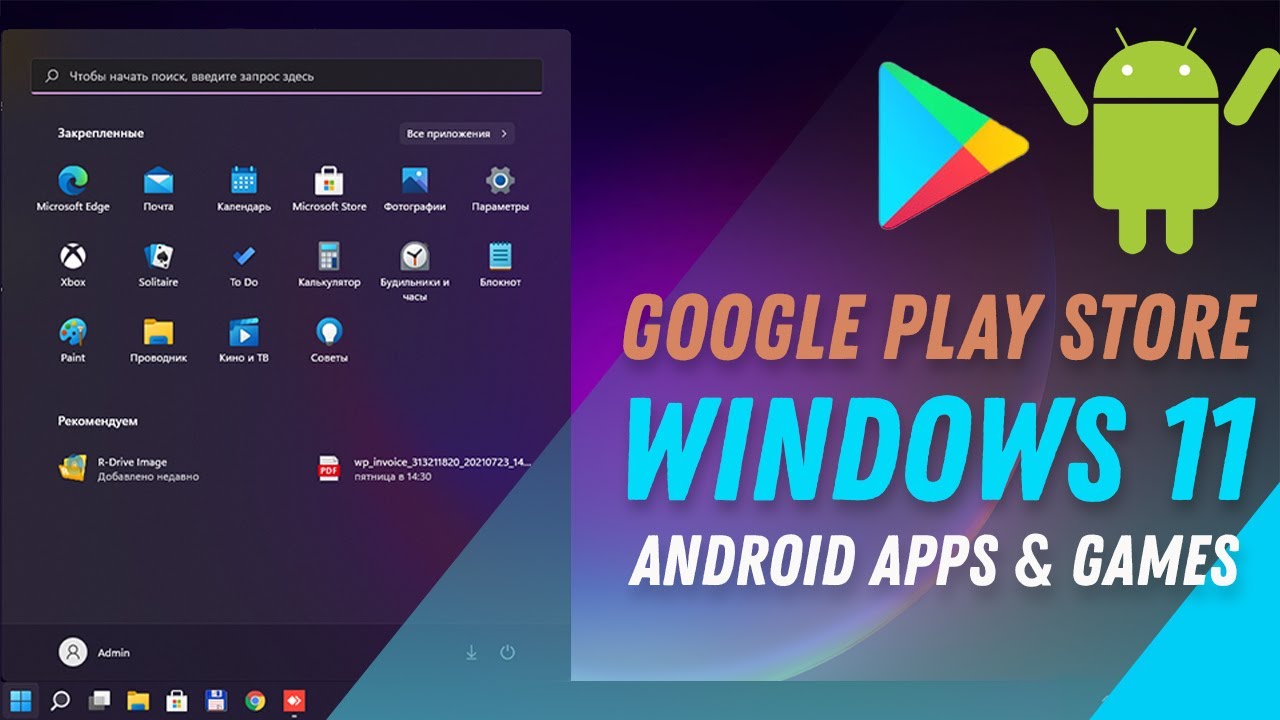Переместить значки панели задач влево на компьютере или ноутбуке с Windows 11
Если вы только что перешли на Windows 11 с Windows 10 и уже решили, что вам не нравится новое положение кнопки запуска Windows 11 или положение значков панели задач, то есть хорошая новость: компания Microsoft предоставила нам настройку, которая позволяет изменить выравнивание кнопки запуска Windows 11 и значков панели задач на то же положение, что и в Windows 10.
Содержание
Если вы хотите изменить значки обратно и снова переместить значки на панели задач Windows 11 влево к центру, это можно легко сделать.
Изменение выравнивания панели задач Windows 11: 1. Сначала щелкните правой кнопкой мыши в любом месте панели задач
- Теперь выберите » Параметры панели задач «
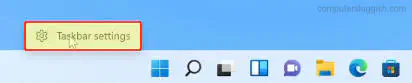
Разверните » Поведение панели задач «
Рядом с » Выравнивание панели задач » измените его с Центр на Слева

Вот как вы можете изменить положение меню «Пуск», кнопки «Пуск», а также значков панели задач влево, как это было в Windows 10. Хотя это не изменит фактическое меню «Пуск» на такое, как в Windows 10, все равно приятно иметь возможность перемещать все из центра.
Почему вы решили изменить выравнивание панели задач в Windows 11, сообщите нам в комментариях ниже.
Посмотрите другие наши посты о Windows 11 здесь .
Посмотрите видеоурок ниже по перемещению Windows 11Запуск Назад Влево Как в Windows 10, если вы застряли:
YouTube видео: Перемещение положения значков панели задач Windows 11 Пуск
Вопросы и ответы по теме: “Перемещение положения значков панели задач Windows 11 Пуск”
Как изменить расположение кнопки Пуск Windows 11?
**Шаги для изменения настройки:**1. Нажмите правой кнопкой мыши в любом свободном месте панели задач и выберите пункт «Параметры панели задач». 2. Раскройте раздел «Поведение панели задач» внизу. 3. В пункте «Выравнивание панели задач» установите значение «Слева». 4. Закройте окно параметров, кнопка Пуск окажется слева.
Сохраненная копия
Как переместить панель Пуск Windows 11?
Зажмите левую кнопку мыши и вручную перетащите панель задач вверх, влево или вправо на новое место.Сохраненная копия
Как переместить иконки на панели задач?
Нажмите кнопку Начните, щелкните стрелку рядом с кнопкой Все приложения , щелкните приложение правой кнопкой мыши и выберите дополнительные > Закрепить на панели задач.
Как поднять Панель задач наверх?
Обычно Панель задач в Windows находится внизу экрана. Это не всегда удобно. Иногда так и хочется сдвинуть ее в другое место. Чтобы передвинуть Панель задач в другое место, надо нажать ПКМ (правой кнопкой мыши) по свободному месту на Панели.
Как переместить кнопку Пуск вниз?
Зайдите в контекстное меню, кликнув правой кнопкой мыши по любому пустому месту на панели. Откройте пункт «Параметры панели задач» или «Свойства» в более ранних версиях Windows. Найдите опцию «Положение панели задач на экране» и выберите из выпадающего меню желаемое место.
Как в Windows 11 переместить Пуск влево?
Шаг 1: На рабочем столе щёлкните в пустую область и выберите «Персонализация», или же зажмите сочетание клавиш WIN + I и там перейдите в «Персонализация». Шаг 2: Прокрутите вниз и нажмите на «Панель задач». Шаг 4: Опция раскроется, как только вы нажмёте на неё.
Ознакомьтесь с нашими последними статьями: * Как удалить Messenger в Windows 10
- Back 4 Blood Улучшение производительности на ПК с Windows 10
- Установка последних драйверов NVIDIA в Windows 11
- Back 4 Blood FIX Connection & Sign In Issues On Windows 10 PC
- Back 4 Blood PC Fix Crashing & Errors Best 7 Methods Windows 10